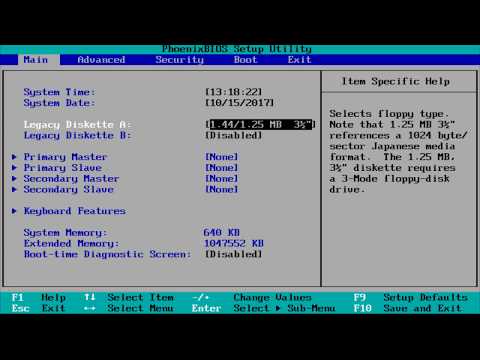BIOS je sada príkazov, ktoré sú určené na vzájomnú komunikáciu hardvérových zariadení v počítači, ako aj ich interakciu s operačným systémom. Systém BIOS je v skutočnosti úplne prvými príkazmi, ktoré sa spúšťajú po zapnutí počítača.

Čo je to BIOS?
Systém BIOS označuje firmvér napísaný na základnej doske. Sú zodpovední za kontrolu konfigurácie počítača a ďalších základných bodov a začnú svoju prácu ešte predtým, ako sa načíta operačný systém nainštalovaný na PC. Okrem toho je prostredníctvom systému BIOS možné ovládať načítanie operačného systému, a to konkrétne - odkiaľ sa bude načítať (z disku alebo z jednotky flash). Najčastejšie kvôli tomu prejdú do základných nastavení počítača. A keďže prístup do systému BIOS je možný iba pred načítaním existujúceho operačného systému, nezáleží na tom, či máte Windows 7, XP alebo iný OS - vstup do systému BIOS bude vždy rovnaký.
Jediná vec, ktorá presne určuje, ako vstúpiť do systému BIOS, je základná doska a ktoré tlačidlo považuje výrobca za vhodné na prístup k firmvéru.
Ako vstúpim do systému BIOS?
Hneď ako spustíte počítač, na samom začiatku sťahovania venujte pozornosť nápisu nižšie. Spravidla vám povie, ktoré tlačidlo musíte stlačiť, aby ste vstúpili do systému BIOS. Tento nápis sa objaví doslova na pár sekúnd, takže by ste mali byť opatrní. Vyzerá to takto: „Stlačením klávesu DEL vstúpite do SETUP“.
Kým tento nápis nezmizne, musíte stlačiť túto klávesu na klávesnici a počítač vás okamžite odošle na požadované nastavenie.
Tlačidlo na vstup do systému BIOS je zvyčajne Del (Odstrániť). Existujú však aj ďalšie možnosti.
Neobvyklé vstupné klávesy systému BIOS
Ak sa po stlačení klávesu Delete nič nestane alebo sa správa s požadovanými klávesmi nezobrazí na obrazovke, vyskúšajte nasledujúci postup.
Zapnite počítač a hneď ako sa klávesnica inicializuje (čo naznačujú blikajúce indikátory Num Lock, Scroll Lock a Caps Lock), stlačte niekoľkokrát za sebou tlačidlo Odstrániť.
Ak to nepomôže, skúste stlačiť klávesy F2, F9, F12 alebo Esc. Napríklad v notebookoch SONY je možné vstúpiť do systému BIOS prostredníctvom klávesov F2, F9 a F12. Ak máte iného výrobcu počítača alebo sa tieto kľúče a ich kombinácie nezmestili, skúste prehľadať na internete tabuľky klávesov pre vstup do systému BIOS. Všetko, čo potrebujete vedieť, je presný názov vašej základnej dosky alebo aspoň meno jej výrobcu. A v tabuľke oproti požadovanému názvu budú uvedené možné klávesové skratky.
Na vstup do systému BIOS niekedy nestačí jediné stlačenie. Je lepšie stlačiť kláves alebo kombináciu klávesov niekoľkokrát, kým sa pred vami neobjaví dlho očakávaná modrá obrazovka.
A mali by ste tiež pamätať na to, že sa neodporúča meniť nastavenia systému BIOS bez urgentnej potreby! Toto sú základné nastavenia a ich zmena môže mať neočakávané následky.